Die meisten Windows 10-Tools gibt es schon seit Jahrzehnten und sie wurden überarbeitet. Trotzdem gibt es viele Apps von Drittanbietern, die die Standardoptionen übertreffen.
Die meisten Optionen sind Open Source, aber alle sind Open Source frei. Keine enthält irgendeine Form von Adware, daher können Sie diese Tools kostenlos herunterladen, ohne das Gefühl zu haben, dass Sie in irgendeiner Weise ein Downgrade durchführen.

Bevor wir auf unsere Vorschläge eingehen, werfen wir einen Blick darauf, warum Sie möglicherweise Apps von Drittanbietern unter Windows 10 herunterladen möchten
Warum Sie Apps von Drittanbietern unter Windows 10 verwenden sollten
Es gibt viele Gründe, warum Sie Apps von Drittanbietern verwenden sollten. Erstens werden die meisten kostenlosen Standardtools nur selten aktualisiert. Dies bedeutet, dass es bei einem Software- oder Leistungsproblem lange dauern kann, bis das Problem behoben ist. Open-Source-Alternativen verfügen in der Regel über schnellere Fehlerkorrekturen und Update-Veröffentlichungspläne.
Ein weiterer Grund für die Verwendung von Apps von Drittanbietern unter Windows 10 ist, dass die Unterstützung für diese häufig weitaus besser ist. Bei gängiger Software, die nicht im Besitz von Microsoft ist, gibt es zwei Szenarien.
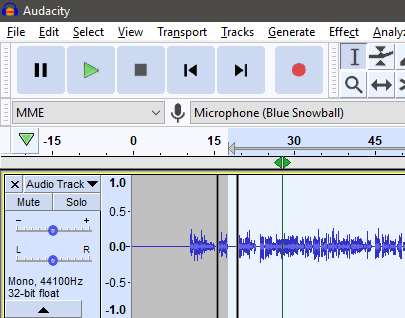
Entweder wird die Software ausgeführt von einem Unternehmen, das es speziell herstellt und nur sehr wenig anderes, was bedeutet, dass sie mehr Zeit haben, um bei der Unterstützung zu helfen. Alternativ ist die Software Open Source, was bedeutet, dass oft Hunderte von beantworteten Fragen bereits von anderen Autoren der Software online gestellt wurden.
In_content_1 all: [300x250] / dfp: [640x360]->Vor diesem Hintergrund finden Sie hier eine Liste der in diesem Artikel vorgeschlagenen Alternativen zu Drittanbieter-Apps.
Process Explorer vs Task-Manager
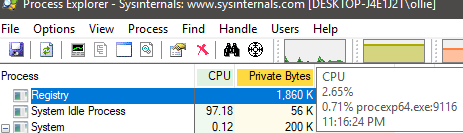
Der Task-Manager hat sich schnell zu einem leistungsstarken Tool für die Verwaltung Ihrer Leistung unter Windows 10 entwickelt, aber Process Explorer ist noch leistungsfähiger. Werfen wir einen Blick auf die Vorteile von Process Explorer gegenüber dem Task-Manager.
Zunächst können Sie einen Prozessbaum suchen und ihn vollständig beenden. Im Task-Manager müssen Sie jeden zugehörigen Prozess einzeln beenden. Sie können die Priorität von Prozessen auf Ihrer CPU genauer festlegen und auch überprüfen, welche Geräte von jedem Prozess verwendet werden.
Sie können beispielsweise herausfinden, ob Ihre Webcam von einer anderen Anwendung verwendet wird. Sie können das Beenden von Apps jederzeit erzwingen und eine genauere Live-Ansicht Ihrer Hardware-Nutzung erhalten. Sie können sogar sehen, welche DLLs von einer bestimmten Anwendung verwendet werden.
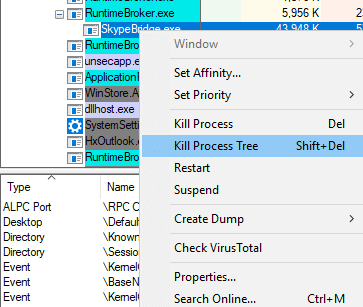
Process Explorer erfordert keine Installation. Speichern Sie einfach die EXE-Datei und doppelklicken Sie darauf, um sie zu öffnen. Dies bedeutet, dass Sie es auf einem USB-Stick speichern und problemlos auf anderen PCs verwenden können.
Process Explorer ist ein kostenloses Tool, das auf Sysinternals entwickelt wurde, einer Entwicklungsplattform, die kostenlose Microsoft-Diagnosetools hostet.
Notepad ++ vs Notepad
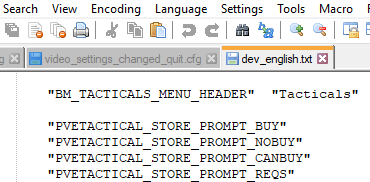
Notepad ++ verfügt über dieselben Textverarbeitungsfunktionen wie Notepad, ist jedoch auch zum Bearbeiten anderer Dateitypen nützlich. Wenn Sie sich jemals mit Codierung oder Spielen beschäftigen, müssen Sie möglicherweise den Quellcode in irgendeiner Weise bearbeiten. Mit Notepad ++ ist dies in vielerlei Hinsicht einfacher als mit der Standard-Notepad-App.
Sie können Code falten, um die Verwaltung großer Dateien zu vereinfachen. Sie können auch die Syntax hervorheben, um das Lesen von Code zu vereinfachen. Die Anzahl der verschiedenen Programmiersprachen, für die Notepad ++ die Syntax erkennt, ist beeindruckend. Erwarten Sie Unterstützung für die großen Namen wie Java, C, C ++, Ruby, SQL und Dutzende andere.
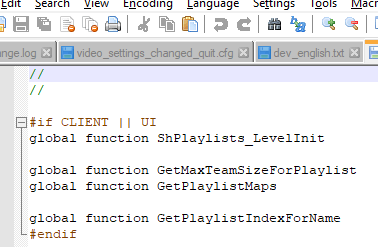
Notepad ++ bietet außerdem bessere Funktionen zum Suchen und Ersetzen von Werkzeugen, zum automatischen Speichern, zum Erstellen von Lesezeichen und zur Unterstützung von noch mehr Funktionen durch Open Source-Plugins und -Makros. Sie können auch mehrere Notepads verwenden Registerkarten werden in einem einzigen Fenster geöffnet.
Egal, ob Sie nur eine schnelle Stelle zum Eingeben von Text oder zum Bearbeiten oder Anzeigen von Code benötigen, Notepad ++ macht alles hervorragend.
VLC Media Player gegen Windows Media Player
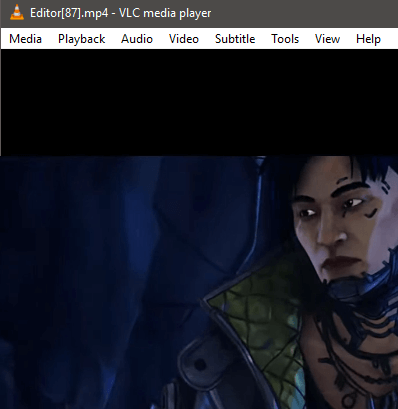
VLC Media Player bietet eine unschlagbare Bibliothek an Funktionen und Erweiterungen. Der VLC Media Player bietet eine hervorragende Codec-Unterstützung: Sie können alle gängigen MP4- und MMV-Dateien sowie H.264- und WebM-Dateien wiedergeben, was der Windows Media Player standardmäßig nicht kann.
Sie können Streams auch direkt vom VLC Media Player anzeigen, sofern Sie über die richtige Stream-Verknüpfung verfügen. Alle Inhalte können dann über die in VLC integrierten Equalizer- und Audioeinstellungen übertragen werden.
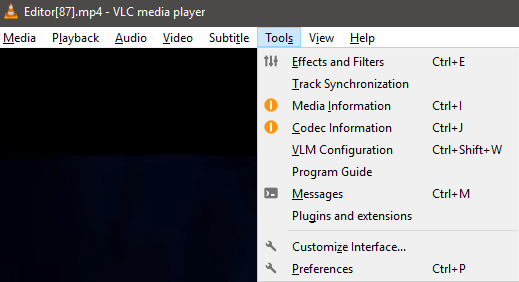
Wenn Ihnen die Anpassung am Herzen liegt Sie können auch Skins hinzufügen und Erweiterungen installieren, um noch mehr Unterstützung hinzuzufügen. Zu den Erweiterungen gehören das Hinzufügen einer nach Verlauf gewichteten Zufallswiedergabe für Songs, damit die zuletzt wiedergegebenen Songs weniger wahrscheinlich wiedergegeben werden, oder Tools zum Importieren von Untertiteln, um schnell Online-Untertitel für Filme abzurufen.
Audacity vs. Voice Recorder
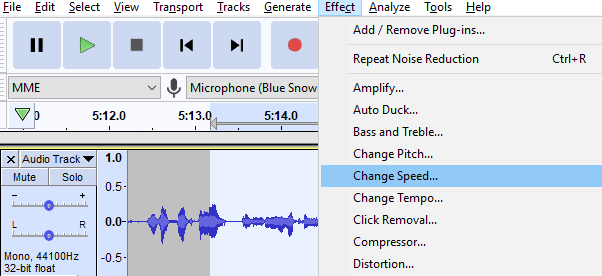
Wenn Sie eine schnelle Grobaufnahme wünschen, kann der Voice Recorder hilfreich sein. Aber Audacity ist in jeder Hinsicht viel leistungsfähiger, da Dutzende großartiger Tools integriert sind. Sie können schnell Hintergrundgeräusche ausschalten, Ihre Aufnahmen stoppen und starten und sogar mehrere Spuren hinzufügen.
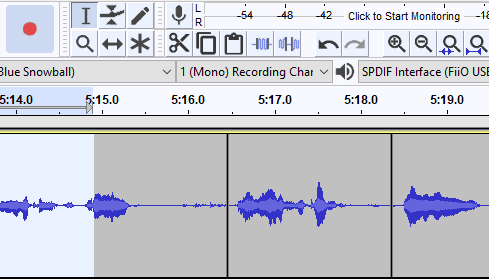
Wir haben festgestellt, dass die Tools in Audacity wirklich so weit gehen, wie Sie es möchten.
Im Vergleich dazu kann ein Diktiergerät nur Ihre Stimme aufnehmen.